Photoshop简单的合成牛奶液体组成的裙子(3)
文章来源于 240PS,感谢作者 昀恒 给我们带来经精彩的文章!设计教程/PS教程/合成教程2017-07-13
25、创建色彩平衡调整图层,对阴影,中间调,高光进行调整,参数设置如下图,确定后按Ctrl + Alt + G 创建剪切蒙版。 26、创建曲线调整图层,把RGB通道压暗,参数设置如下图,确定后创建剪切蒙版。 27、按Ctrl + J
25、创建色彩平衡调整图层,对阴影,中间调,高光进行调整,参数设置如下图,确定后按Ctrl + Alt + G 创建剪切蒙版。
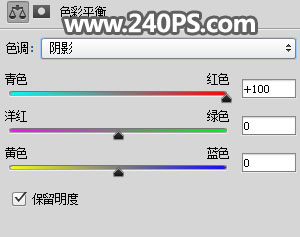
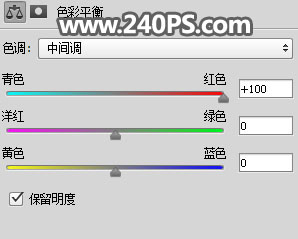
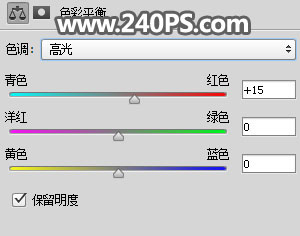

26、创建曲线调整图层,把RGB通道压暗,参数设置如下图,确定后创建剪切蒙版。
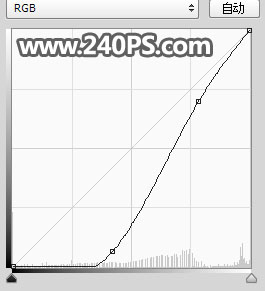

27、按Ctrl + J 把当前曲线调整图层复制一层,然后创建剪切蒙版,效果如下图。

28、把人物及背景图层隐藏,然后在图层的最上面新建一个图层,按Ctrl + Alt + Shift + E 盖印图层,再把背景和人物图层显示出来。


29、把背景图层复制一层,并移到盖印图层的下面,如下图。

30、把抠出的人物图层复制一层,并移到盖印图层的下面,如下图。

31、选择盖印图层。
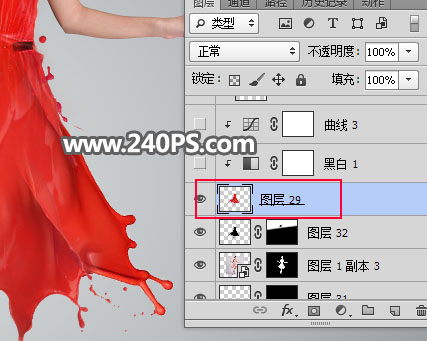
32、创建黑白调整图层,参数默认,确定后创建剪切蒙版。
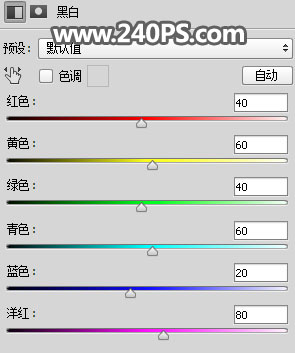
33、创建曲线调整图层,把RGB通道调亮,参数设置如下图,确定后创建剪切蒙版。
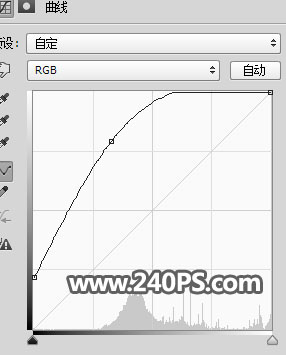

最终效果:

 情非得已
情非得已
推荐文章
-
 Photoshop合成海边海龟和被掀起的海浪场景2021-03-08
Photoshop合成海边海龟和被掀起的海浪场景2021-03-08
-
 Photoshop创意合成森林中的新娘和鸟笼2021-02-23
Photoshop创意合成森林中的新娘和鸟笼2021-02-23
-
 Photoshop合成森林中马灯下的小动物2020-04-01
Photoshop合成森林中马灯下的小动物2020-04-01
-
 Photoshop合成梦幻仙境场景的精灵仙子2020-03-27
Photoshop合成梦幻仙境场景的精灵仙子2020-03-27
-
 Photoshop合成创意头像长出花朵效果2020-03-26
Photoshop合成创意头像长出花朵效果2020-03-26
-
 Photoshop合成被蝴蝶和星光打散的头像2020-03-26
Photoshop合成被蝴蝶和星光打散的头像2020-03-26
-
 Photoshop合成创意的美女和野兽场景2020-03-20
Photoshop合成创意的美女和野兽场景2020-03-20
-
 Photoshop合成创意的乌龟背着城堡效果图2020-03-20
Photoshop合成创意的乌龟背着城堡效果图2020-03-20
-
 Photoshop合成房间里抚摸恐龙头的小男孩2020-03-20
Photoshop合成房间里抚摸恐龙头的小男孩2020-03-20
-
 Photoshop快速给建筑照片添加傍晚效果2020-03-19
Photoshop快速给建筑照片添加傍晚效果2020-03-19
热门文章
-
 Photoshop创意合成森林中的新娘和鸟笼2021-02-23
Photoshop创意合成森林中的新娘和鸟笼2021-02-23
-
 Photoshop合成魔幻主题的发光山羊2021-03-04
Photoshop合成魔幻主题的发光山羊2021-03-04
-
 Photoshop合成海边海龟和被掀起的海浪场景2021-03-08
Photoshop合成海边海龟和被掀起的海浪场景2021-03-08
-
 Photoshop创意合成苹果身体的易拉罐2021-03-10
Photoshop创意合成苹果身体的易拉罐2021-03-10
-
 Photoshop合成闪电下的超级跑车2021-03-04
Photoshop合成闪电下的超级跑车2021-03-04
-
 Photoshop创意合成在脚底下魔法师2021-03-08
Photoshop创意合成在脚底下魔法师2021-03-08
-
 Photoshop创意合成被热气球带飞的鲸鱼2021-03-16
Photoshop创意合成被热气球带飞的鲸鱼2021-03-16
-
 Photoshop设计由云朵云彩组成的创意飞鹰
相关文章21762017-06-21
Photoshop设计由云朵云彩组成的创意飞鹰
相关文章21762017-06-21
-
 Photoshop合成创意的沙尘暴组成的狂狮
相关文章41282017-05-22
Photoshop合成创意的沙尘暴组成的狂狮
相关文章41282017-05-22
-
 Photoshop简单的方法给人像牙齿美白
相关文章14382017-01-16
Photoshop简单的方法给人像牙齿美白
相关文章14382017-01-16
-
 Photoshop简单解析创意的场景合成原理分析
相关文章28242017-01-16
Photoshop简单解析创意的场景合成原理分析
相关文章28242017-01-16
-
 Photoshop合成唯美的樱花树下婚片美景
相关文章30142016-03-27
Photoshop合成唯美的樱花树下婚片美景
相关文章30142016-03-27
-
 Photoshop合成牛奶喷溅效果的美女人像效果
相关文章171222015-08-14
Photoshop合成牛奶喷溅效果的美女人像效果
相关文章171222015-08-14
-
 Photoshop简单的解析童话场景的合成思路
相关文章17722015-05-04
Photoshop简单的解析童话场景的合成思路
相关文章17722015-05-04
-
 Photoshop创意设计由文字组成的人像海报
相关文章82152013-10-19
Photoshop创意设计由文字组成的人像海报
相关文章82152013-10-19
